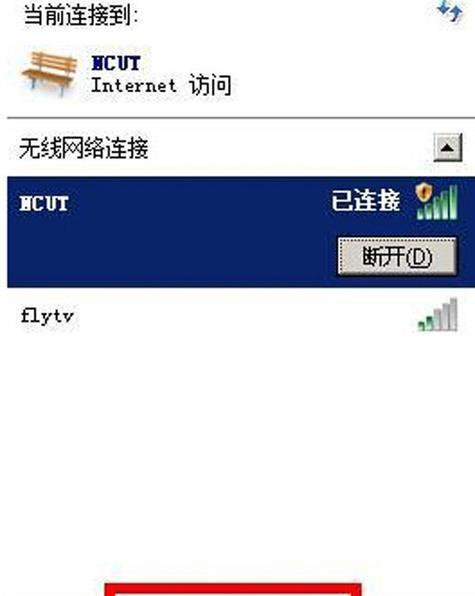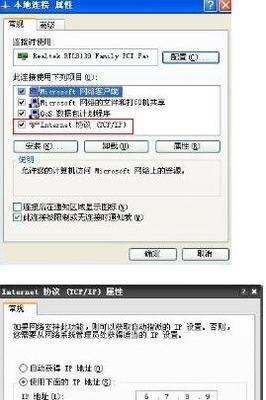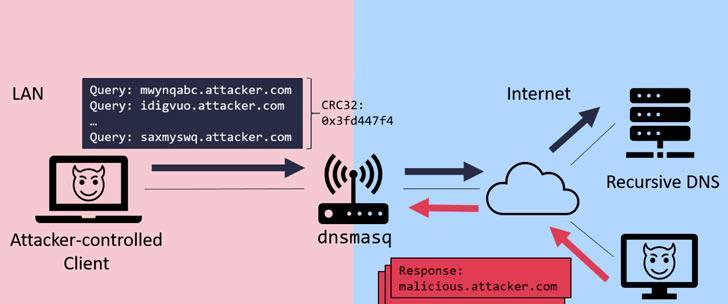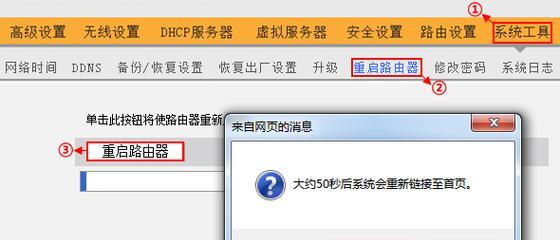在使用电脑上网时,我们经常会遇到DNS异常问题,导致无法正常访问网页或者网络连接变得异常缓慢。为了帮助用户更好地解决这一问题,本文将介绍一些实用的修复方法,以帮助您迅速恢复正常的网络连接。
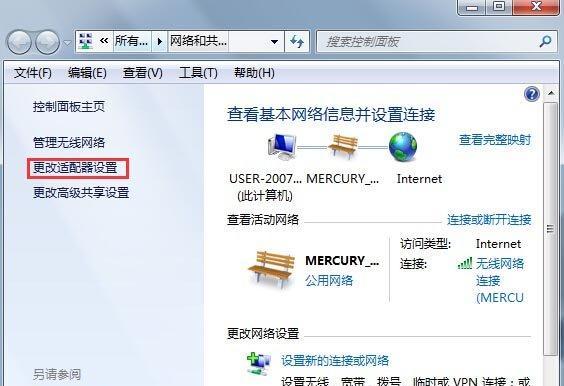
1.检查网络连接状态

当遇到DNS异常问题时,首先应该检查一下自己的网络连接状态,确认是否已连接到互联网并且信号强度稳定。
2.重启路由器和电脑
有时候,路由器或电脑出现一些临时故障会导致DNS异常。这时可以尝试重启路由器和电脑,以重新建立连接。
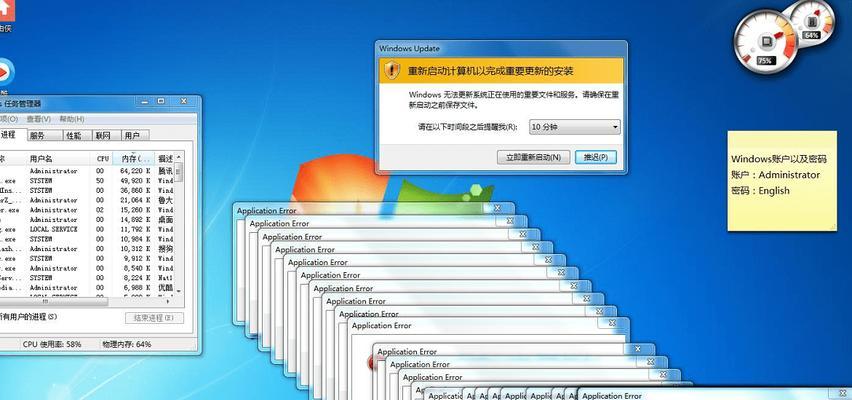
3.清除DNS缓存
DNS缓存中存储了已解析过的域名信息,如果缓存中的数据有误,就会导致DNS异常。可以通过清除DNS缓存来解决这一问题。
4.更改DNS服务器地址
有时候,DNS服务器本身出现故障或者网络运营商的DNS服务器不稳定,也会导致DNS异常。这时可以尝试更改DNS服务器地址,使用其他可靠的公共DNS服务器。
5.检查防火墙设置
防火墙可能会阻止DNS请求,导致DNS异常。可以检查防火墙设置,确保DNS请求被允许通过。
6.关闭代理服务器
如果在电脑上设置了代理服务器,而该代理服务器无法正常工作,就会导致DNS异常。可以尝试关闭代理服务器,直接连接到互联网。
7.更新网络适配器驱动程序
网络适配器驱动程序过时或者损坏也可能引起DNS异常。可以通过更新网络适配器驱动程序来解决这一问题。
8.使用命令行修复
在Windows系统中,可以使用命令行工具来修复DNS异常问题。通过运行ipconfig/flushdns命令来刷新DNS缓存。
9.检查恶意软件
某些恶意软件可能会修改计算机的DNS设置,导致DNS异常。可以运行杀毒软件或者恶意软件清除工具,检查是否存在恶意软件。
10.禁用IPv6
在某些情况下,启用IPv6可能会导致DNS异常问题。可以尝试禁用IPv6来解决这一问题。
11.检查硬件问题
有时候,电脑的网卡或者其他硬件出现问题也会导致DNS异常。可以检查硬件连接是否正常,或者更换网卡等硬件设备。
12.重置网络设置
如果尝试了以上方法仍然无法解决DNS异常问题,可以考虑重置网络设置。这将清除所有网络设置并恢复到默认状态。
13.咨询网络运营商
如果DNS异常问题仍然存在,可以联系网络运营商的客服人员,咨询并寻求他们的帮助和建议。
14.寻求专业技术支持
如果您对电脑网络设置不熟悉,或者以上方法无法解决问题,建议寻求专业技术支持,让专业人员来帮助您解决DNS异常问题。
15.经常更新系统和软件
为了避免出现DNS异常问题,建议经常更新电脑系统和软件,以确保您的电脑处于最新的状态。
通过本文介绍的修复方法,相信读者能够迅速解决电脑DNS异常问题,并恢复正常的网络连接。在日常使用电脑上网时,也要注意保持计算机的安全性和稳定性,避免出现各种网络问题。